Đường truyền mạng ổn định là điều mà bất kỳ người sử dụng internet đều mong muốn. tuy nhiên, trên các thiết bị đặc thù như MacBook thì mọi chuyện trở nên khó khăn hơn một chút. Đừng lo dưới đây cựu kỹ sư Apple sẽ chỉ cách cho bạn tăng tốc wifi tốt hơn MacBook của mình.
Do ảnh hưởng của nCoV, xu hướng thế giới đã chuyển qua một bước ngoặt cực lớn, chuyển mọi thứ sang online nên nhu cầu sử dụng internet trở nên tăng gấp bội. Tuy nhiên, các vấn đề mà người dùng luôn gặp phải đó là tốc độ wifi, đường truyền, kết nối truy cập.

4 Mẹo tăng tốc wifi tốt hơn trên MacBook
Thật may mắn là mới đây, Alf Watt - cựu kỹ sư Apple Wi-Fi, cũng là người đã tạo ra tiện ích wifi Stumbler đã đưa ra 4 mẹo nhỏ giúp tối ưu thiết bị wifi, giúp tăng tốc wifi cho laptop lên đáng kể. Cùng Sửa chữa Laptop 24h khám phá “4 Mẹo tăng tốc wifi cho MacBook thông qua bài viết dưới đây”.
1. Sử dụng chung tên mạng không dây cho tất cả các bộ phát trong cùng mạng (2.4Ghz hoặc 5GHz)
Nếu trong nhà hay cơ quan đang sử dụng nhiều modem mạng khác nhau thì hãy đặt chúng với cùng một tên SSID - tên mạng không dây. Việc này giúp cho các thiết bị truy cập tự phân chia và nhận ra đâu là mạng tốt nhất để truy cập.
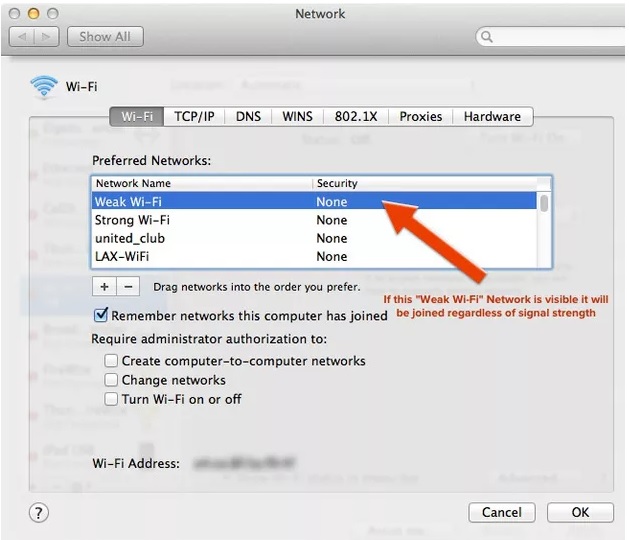
Sử dụng chung một tên SSID
Đối với các thiết bị của Apple nó sẽ lựa chọn mạng theo thứ tự ưu tiên của người dùng, chứ không phải là mạng có băng thông tốt nhất. Ví dụ, trong danh sách mạng có mạng A tốt nhất, nhưng trong danh sách của bạn chỉ có mạng B,C thì thiết bị vẫn ưu tiên chọn B,C trước. Tuy nhiên điều đó sẽ được khắc phục, khi bạn đặt tên các mạng giống hệt nhau, thiết bị sẽ phải tự tìm ra mạng có độ ổn định tốt nhất. Do đó, việc đặt tên wifi giống hệt nhau là một giải pháp tuyệt vời!
Xem thêm: Lỗi laptop không bắt được Wifi, nguyên nhân và cách khắc phục?
2. Tăng số điểm truy cập, và thiết lập giới hạn truyền tải đối với từng địa chỉ
Khu chung cư hay dãy nhà trọ thường là nơi có nhiều điểm truy cập khác nhau, thường xuyên xảy ra tình trạng tắc nghẽn. Nếu các bộ phát bị giới hạn số lượng quá nhỏ, nhiều người sẽ không thể truy cập điểm wifi đó. Giải pháp tốt nhất đó là tăng số điểm truy cập, và thiết lập giới hạn truyền tải đối với từng địa chỉ. Điều này giúp phân chia đều tài nguyên mà vẫn đáp ứng được lượng truy cập lớn một cách hiệu quả.
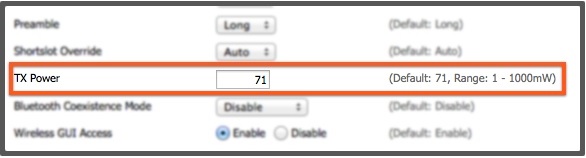
Tăng số điểm truy cập và thiết lập giới hạn truyền tải
Xem thêm: Cách kiểm tra xem ai đang dùng trộm wifi nhà bạn
3. Không sử dụng kênh "Wide" 40MHz trên băng tần 2.4GHz
Một số router (không phải của Apple) sẽ cho phép bạn sử dụng các kênh "Wide" trên băng tần 2.4GHz. Tuy nhiên ở mức băng tần này khá bị nhiễu và gây rối khi truy cập. Bluetooth cũng ở băng tần này, do đó việc lẫn sóng là không thể tránh khỏi.
Hơn nữa, Apple cũng đã không hỗ trợ các kênh rộng 2.4GHz từ cách đây nhiều năm. Do vậy, ngay cả khi bạn bật kênh này trên router thì iPhone hay MacBook cũng không thể truy cập được.
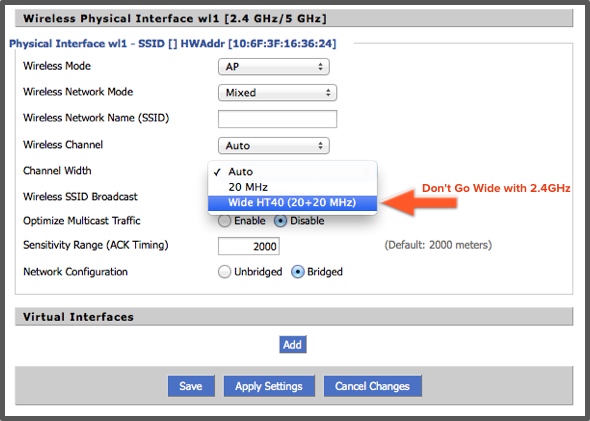
Không sử dụng kênh "Wide" 40MHz trên băng tần 2.4GHz
Đối với bộ phát 5GHz, kênh 40MHz là hoàn toàn phù hợp. Và với 802.11ac (chỉ ở 5GHz) bạn có thể đẩy lên các kênh 80MHz hoặc 160MHz. Tuy nhiên, hãy cân nhắc lựa chọn, bởi băng tần 5GHz chỉ hỗ trợ tối đa 2 kênh 160MHz mà thôi.
Tin tốt là các router 802.11ac hiện tại đều sử dụng công nghệ "cognitive radio" cho phép chuyển đổi thông minh giữa các kênh. Các router sẽ lắng nghe trước khi trả lời và chuyển từ kênh 80MHz (hoặc 160MHz) xuống các kênh thấp hơn nếu chúng phát hiện một router khác đang sử dụng trong cùng một băng tần.
4. Định hướng anten
Định hướng anten cũng góp phần cải thiện tín hiệu mạng không dây rất nhiều bởi các router ngày nay đều có anten bên trong. Với bộ phát có 2 râu (2 anten), bạn hãy điều chỉnh cho chúng nằm vuông góc với nhau, một hướng thẳng lên và một nằm ngang.
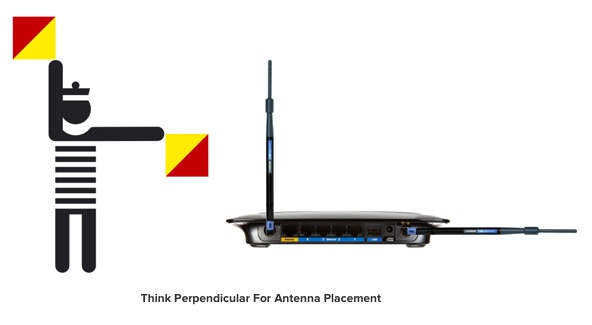
Định hướng anten
Điều này sẽ làm cho việc thu sóng được tối đa khi cả máy khách và điểm truy cập đều đã được phân cực. Một số thiết bị bạn sử dụng có thể sẽ có anten thu sóng nằm ngang, hoặc thẳng đứng, do đó đặt 2 râu ở 2 vị trí này sẽ có thể tận dụng được trạng thái và kết hợp tối đa được với các thiết bị khách.
Có thể bạn quan tâm: Sửa ngay lỗi wifi bị dấu chấm than tam giác vàng bằng phương pháp này
Trên đây, Sửa chữa Laptop 24h .com đã chia sẻ 4 mẹo tăng tốc wifi tốt hơn từ cựu kỹ sư Alf Watt của Apple, hi vọng với những chia sẻ trên sẽ giúp cho MacBook của bạn có được tốc độ đường truyền ổn định, làm việc hiệu quả hơn. Đừng quên theo dõi các bài viết hữu ích khác từ Sửa chữa Laptop 24h bạn nhé!



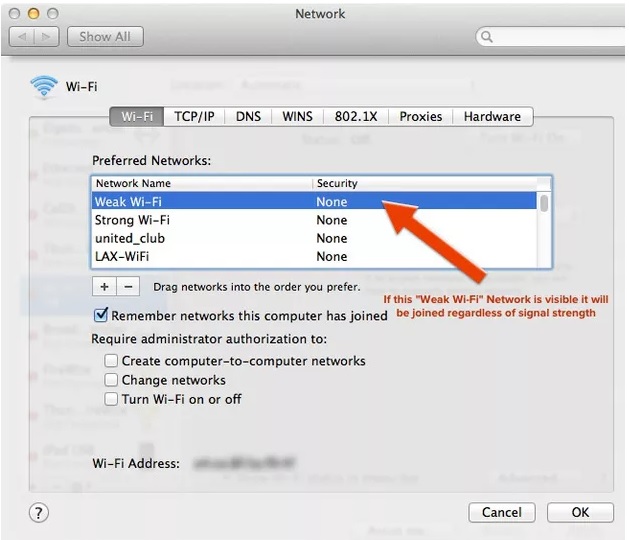
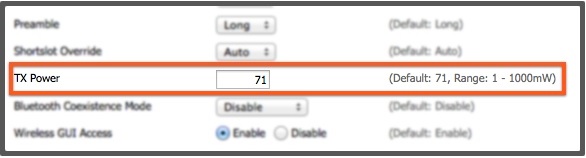
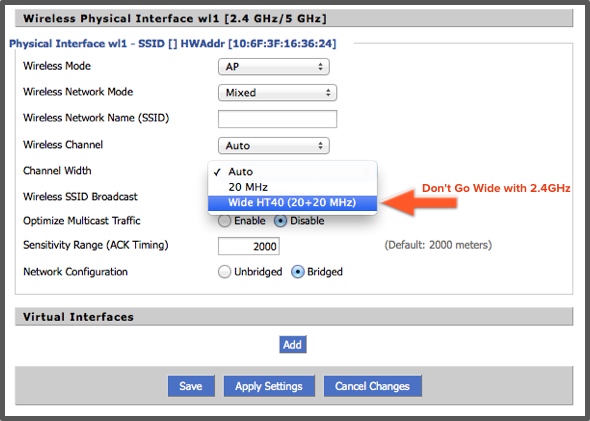
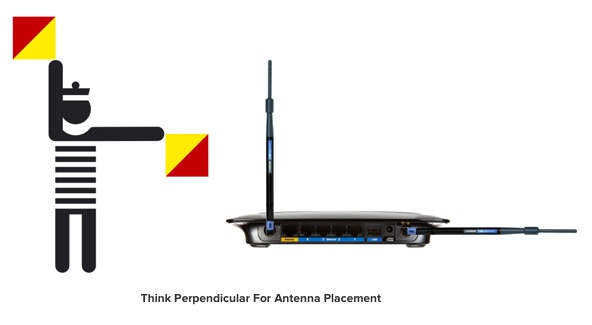









![[Tổng hợp] 50+ hình nền đen hiện đại, chất lượng cao](https://suachualaptop24h.com/images/news/2021/03/31/small/tong-hop-50-hinh-nen-den-bao-dep-va-chat-luong_1617134787.jpg)


![[Tổng hợp] 50+ hình nền capybara cute HD, 4K chất lượng cao](https://suachualaptop24h.com/images/news/2024/07/10/small/hinh-nen-capybara-cute-4k-cho-dien-thoai-may-tinh_1720594478.jpg)